谷歌浏览器下载网页资源被多次拦截怎么办
来源:Chrome浏览器官网
时间:2025/06/28
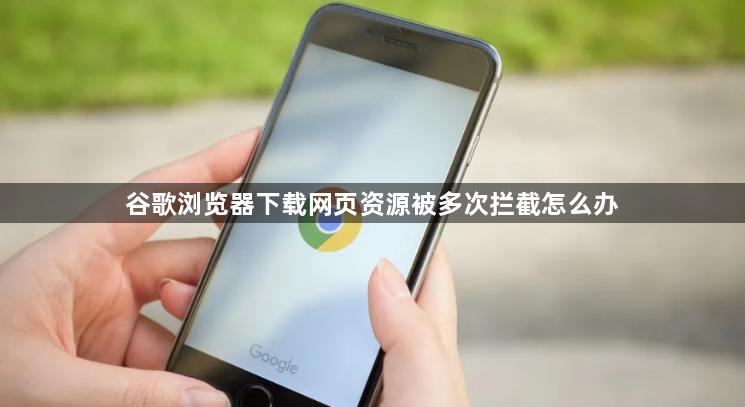
1. 设置相关调整
- 进入安全设置:打开谷歌浏览器,点击浏览器右上角的三个点图标,选择“设置”。在设置页面中,找到“隐私设置和安全性”这一栏,点击其中的“安全”。
- 更改安全浏览模式:在安全设置页面的“安全浏览”一栏中,默认是“标准保护”模式,会阻止下载有害文件。可将其改为“不保护(不建议)”,但此模式不保护免受攻击,需谨慎使用。更改后按提示操作,重新启动浏览器。
2. 下载时的操作
- 保留危险文件:当出现危险提示后,按下快捷键Ctrl+J,然后点击下方的选项“保留危险文件”,一般这样就可以成功下载想要的文件。
3. 检查文件来源与信任站点添加
- 确认文件来源可靠性:确保要下载的文件来自可信的网站。如果文件来源不明或存在安全风险,浏览器可能会多次拦截。对于已知安全的站点,如一些官方软件下载站点、大型正规企业的官网等,可将其添加到信任站点列表。
- 添加信任站点:在浏览器设置中找到“网站设置”,在其中查找“内容设置”或相关选项,找到“Flash”或“脚本”等相关内容的设置板块,将可信站点添加到白名单中,允许其运行相关脚本和下载资源。
4. 排除其他安全软件干扰
- 检查电脑上的安全软件:部分电脑上安装的杀毒软件、防火墙等安全软件可能会对谷歌浏览器的下载进行额外拦截。可暂时关闭这些安全软件,或者在其设置中将谷歌浏览器的相关下载操作设置为信任,然后再进行下载尝试。
- 查看浏览器扩展程序:某些浏览器扩展程序可能与下载功能产生冲突,导致下载被拦截。可在浏览器的扩展程序管理页面中,逐一禁用扩展程序,然后尝试下载,以确定是否是某个扩展程序引起的问题。
猜你喜欢
1
Google Chrome浏览器缓存清理方法总结
时间:2025/11/17
阅读
2
谷歌Chrome浏览器下载安装及浏览器缓存自动清理设置
时间:2025/08/04
阅读
3
谷歌浏览器插件市场最新热门排行
时间:2025/06/10
阅读
4
Google浏览器缓存自动清理设置方法
时间:2025/08/29
阅读
5
谷歌浏览器下载插件权限不足怎么办
时间:2025/07/04
阅读
6
Chrome浏览器如何自定义首页设置
时间:2025/04/05
阅读
7
如何通过Chrome浏览器清理缓存文件
时间:2025/04/03
阅读
8
谷歌浏览器的快速搜索功能介绍
时间:2025/03/31
阅读
9
Chrome支持哪些语言
时间:2025/03/31
阅读
